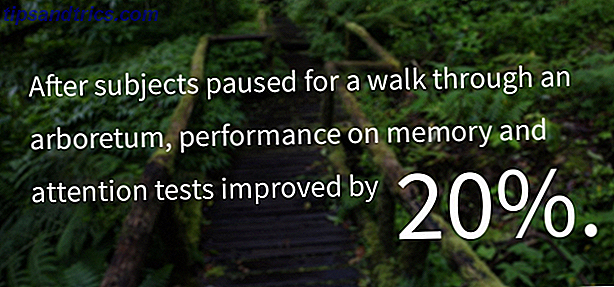Hvis du ønsker at Windows var åpen kildekode, bør du se på ReactOS!
Microsoft har gjort mange skritt mot å være mer åpen. Denne trenden varierer fra deltakelse i industrigrupper til interoperabilitet av sine filer og applikasjoner. Heck, det er selv utgitt mange av sine egne verktøy og applikasjoner som åpen kildekode.
Men ett område der det ennå ikke er å budge, er Windows-operativsystemet (OS). Siden kombinasjonen av Windows og Office gir en stor del av Microsofts årlige inntekter, kan det ta en stund før vi kan laste ned OS-koden for oss selv. Som et resultat, har noen uberørte samfunnsmedlemmer tatt det på seg selv for å prøve å bygge sine egne Windows fra grunnen.
I denne artikkelen tar vi en titt på hva ReactOS er, hvordan du installerer det, og hvordan det håndterer noen eksisterende Windows-programmer.
Hva er ReactOS, uansett?
ReactOS er et forsøk på å bygge et operativsystem med åpen kildekode som etterligner Windows. Dette betyr ikke bare å se ut som Windows Slik ser Windows 10 ut som Windows XP, 7 eller 8.1 Slik får du Windows 10 til å se ut som Windows XP, 7 eller 8.1 Den tøffe delen om å oppgradere Windows er at alt endres. Slik skifter du Windows 10 til en Windows XP, 7 eller 8.1 look-like for å gjøre flyttingen enklere - for deg selv eller en venn. Les mer, selv om det gjør (vel, eldre versjoner i alle fall). Men det går dypere enn det.
Hovedmålet med prosjektet er å bygge et operativsystem som vil kjøre alle Windows-applikasjoner. Slik bruker Vineyard å kjøre Windows Apps på Linux. Slik bruker Vineyard å kjøre Windows Apps på Linux Vineyard gjør det enkelt å installere og kjøre Windows-apper på Linux. med vin. Finn ut hvordan du bruker det og få din favoritt Windows-programvare å kjøre på få minutter! Les mer du kaster på den.

Dette er et enormt engasjement. På et meget høyt nivå består et operativsystem av følgende komponenter:
- En kjerne, som oversetter mellom programvare og maskinvare.
- Grunnleggende programvarebiblioteker som gir fellesfunksjoner som å skrive en fil til disk.
- Tjenester som kjører i bakgrunnen. Print Spooler er et eksempel på dette, siden det venter på at andre programmer skal sende noe til skriveren og administrere den utvekslingen.
- Programmer som bruker disse komponentene. Dette inkluderer ikke bare brukervendte apper som Word eller Chrome, men også systemprogrammer. For eksempel er explorer.exe et program som ikke bare browses filer (bruker-vendt), men gir også skrivebordet, oppgavelinjen og Start-menyen.
Jobben før ReactOS-prosjektet er å gi et sett med biblioteker, tjenester og (system) applikasjoner som er kompatible med de som Microsoft har One Size Passer ikke alle: Hvorfor programvare ikke er universelt kompatibel En størrelse passer ikke Alt: Hvorfor programvare ikke er universelt kompatibel Programvare er det samme på hvilket som helst operativsystem, ikke sant? Feil. Det kan se ut som det samme, og fungere på samme måte, men det er forskjellig bak kulissene. Les mer . I tillegg vil disse programvarekomponentene vanligvis gjøre systemanrop direkte til kjernen på vegne av brukervendte programmer. Så ReactOS trenger også å fange opp disse, behandle dem og svare, alt mens appen er ingen klokere.
Forhåpentligvis har du en ide om omfanget av hva ReactOS utviklerne prøver å gjøre. Og det er derfor, basert på prosjektets nåværende tilstand, det er noen ting som fungerer og noen som ikke gjør det. I de følgende seksjonene går vi gjennom installasjonsprosessen i en virtuell maskin Hva er en virtuell maskin? Hva er en virtuell maskin? Virtuelle maskiner lar deg kjøre andre operativsystemer i ditt nåværende operativsystem, men hvorfor betyr det noe? Hva er fordeler og ulemper? Les mer . Deretter installerer vi tre applikasjoner for å se hvordan de utfører: ett grunnleggende, ett mellomliggende og et komplekst.
Slik installerer du ReactOS
Installasjonen av ReactOS er veldig ( veldig ) lik Windows. Hvis du noen gang har installert Windows fra bunnen av, som på en PC du har bygget deg selv, vil du være hjemme. De innledende stadiene er i "skjerm av død" blå, mens sluttrørene bruker kjente (daterte) dialoger.
Hvis du vil følge med, starter du med å installere VirtualBox for ditt operativsystem. Deretter oppretter du en virtuell maskin med innstillingene som vist på bildet nedenfor. De fleste av disse er standardinnstillinger, med unntak av RAM (1 GB) og harddiskplass (10 GB), som selv om lav skal være nok for dette magre systemet. Hvis alt dette høres ut som gibberish til deg, ta en titt på vår guide til VirtualBox Slik bruker du VirtualBox: Brukerhåndbok Slik bruker du VirtualBox: Brukerhåndbok Med VirtualBox kan du enkelt installere og teste flere operativsystemer. Vi viser deg hvordan du konfigurerer Windows 10 og Ubuntu Linux som en virtuell maskin. Les mer for å se hva det handler om.

Trinn 1: Installer Språk
Den første skjermen vil be deg om å velge språket som skal brukes under installasjonsprosessen. Her kan du se de vakre blå skjermene som er felles for Windows-installasjoner. På dette og skjermbildene som følger, kan du navigere med piltastene, bruke Enter for å gjøre et valg, og utføre andre handlinger med taster som er oppført i nederste linje.

Trinn 2-3: Velkommen og Advarsel
Her er en fin melding som ønsker deg velkommen til ReactOS, samt et notat om at det fortsatt er under utvikling.

Trinn 4-5: Enheter og lagring
Du er trygg på å godta standardverdiene for enhetene, de er alle standardkomponenter som VirtualBox emulerer.

På den neste skjermen skal den virtuelle disken du opprettet for VM, vises. Du kan fortelle om størrelsen på "C: drive" samsvarer med det du hadde fortalt VirtualBox å allokere for denne VM. Med mindre du trenger en fancy partisjon, kan du bare trykke Enter her.

Trinn 6: Bekreftelse
På dette siste skjermbildet velger du mellomalternativet. Det vil helt formatere disken din, som du vil ha om VM er splitter nye, eller du gjenbruker en gammel virtuell diskfil.
Trykk Enter på neste skjerm for å bekrefte.

Trinn 7: Formatering
Avhengig av størrelsen på den virtuelle disken, kan formateringsprosessen ta litt tid.

Trinn 8: Installer OS
Deretter kopierer installasjonsprogrammet OS-filene til din virtuelle disk.

Trinn 9: Installer Bootloader
Til slutt vil installatøren sette opp VMs oppstartslaster for å kjøre ReactOS når du starter den. Velg det første alternativet her, som vil installere det til både den virtuelle disken som helhet og C: partisjonen spesielt. En siste skjerm vil informere deg om at du vil starte maskinen på nytt. Si farvel til den fantastiske elektriske blåen.

Slik setter du opp ReactOS
Du bør nå starte opp i selve ReactOS. Hvis du er en bruker av en viss alder, bør stylingen du ser, bli kjent. Nå vises en veiviser for å hjelpe deg med å sette opp noen aspekter av systemet:

- En velkommen skjerm.
- Godkjenninger, spesielt til open source-prosjektet som ReactOS inneholder.
- Språkinnstillinger, inkludert for systemet (dato / klokkeslett, valuta og andre formater) og for tastaturet (f.eks. Amerikansk layout), vist i bildet ovenfor.
- Et alternativ til å legge til navnet ditt, og firmaets navn.
- Et navn på maskinen din og passordet for administratorkontoen Windows Administrator-konto: Alt du trenger å vite Windows Administrator-konto: Alt du trenger å vite Start med Windows Vista, den innebygde Windows Administrator-kontoen er deaktivert som standard. Du kan aktivere det, men gjør det på egen risiko! Vi viser deg hvordan. Les mer .
- Angi dato, klokkeslett og tidssone.
- Velger et tema. ReactOS inneholder to ut av boksen: Lautus, et mørkt tema og Classic (som ser ut som du forventer), vist i bildet nedenfor.
- Nettverksinnstillinger.
- Angi om ReactOS-maskinen skal være en del av en (ad hoc) arbeidsgruppe eller et bedriftsdomen. Hjemmenettverk Tips: Slik deler du filer og mapper mellom Windows-brukerkontoer. Nettverkstips: Slik deler du filer og mapper mellom Windows-brukerkontoer Noen ganger datamaskin kan være fysisk veldig tett sammen, men synes miles fra hverandre når du prøver å overføre en fil. Bruk denne veiledningen for å hjelpe deg med å flytte filer fra PC til PC med størst mulig lethed. Les mer .
- En siste fremdriftsskjerm mens operativsystemet fungerer i bakgrunnen.

Når alt dette er ferdig, vil skrivebordet være klart for bruk. Hvis du er en vanlig Windows-bruker, bør alt her være veldig kjent. Start-menyen, oppgavelinjen, systemstatusfeltet og skrivebordssymbolene ser ut akkurat som Redmonds OS. Alt ser det samme ut, men hvor bra fungerer det?
Installere Windows-programmer i ReactOS
Vi velger tre applikasjoner for bruk i dette eksperimentet, som følger:
- Tekstredigerer De 6 beste Windows Notisblokkalternativer De 6 beste Windows Notisblokkalternativer Windows Notisblokk er for enkelt, men Microsoft Office er overkill? Hvis du leter etter en Notisblokk erstatning, er her de ledende alternativene. En vil være perfekt for deg. Les mer . Det er et av de mest grunnleggende datamaskinverktøyene, og ReactOS har sine egne kloner i både Notisblokk og Wordpad, akkurat som Windows. Likevel vil vi prøve å installere PSPad, en åpen kildekode tekstredigerer.
- Musikkavspiller De 5 beste gratis musikkspillerne for Windows De 5 beste gratis musikkspillerne for Windows Last ned musikk har fortsatt fordelene. For en, kan du spille musikk selv når du ikke har internettilgang. Men hvilken musikkspiller skal du bruke? Finn de beste gratis musikkspillerne her. Les mer . QMMP er kryssplattform og ser ut som WinAmp, så det virker som et fint valg. Men multimedieapplikasjoner må samhandle med ulike OS internals, så det representerer noe litt mer komplisert enn en tekstredigerer.
- Nettleser De beste nettleserne for Windows De beste nettleserne for Windows Hva er standard nettleser? Selv om vi er bortskjemt for valg, holder de fleste av oss til de prøvde og testede store spillerne. Hva er bedre alternativer for ressursbruk, fart og sikkerhet? Les mer . Vi leter etter noe komplisert her, hvorfor ikke gå for det? La oss prøve å installere den nyeste Chrome.
Merk: Mens de første instruksjonene oppførte 1 GB RAM til ReactOS-virtuell maskin, basert på valg av Chrome, oppedte jeg dette til 2 GB før installasjonene ble gjort.
I de følgende avsnittene beskrives hvor vellykket (eller ikke) installasjonen og utførelsen av disse programmene var.
Installere og kjøre PSPad
Etter å ha lastet ned et installasjonsprogram fra prosjektets nettsted, en enkel dobbelklikk sparket ting av.

Installasjonen ble fullført uten problem, og installasjonsprogrammet lanserte programmet. Noen rudimentær testing (inntasting av tekst og lagring av filen) gikk av uten en hitch. Én glitch jeg la merke til var at knappen Minimer på tittellinjen ikke fungerte. Maksimer arbeidet, skiftet frem og tilbake mellom størrelsen som vises i bildet under og i full størrelse. Men Minimer gjorde det ikke, mens det fungerte på andre vinduer som filbehandling.

Samlet ser det ut til å være først og fremst rødt for å være stort sett funksjonelt. Så som vår representant for et "grunnleggende" program, passerer PSPad testen.
Merk: ReactOS har en Application Manager, som mer ligner på de ulike pakkelederne i open source-verdenen enn Windows '"Programmer og funksjoner." Dette er et slags programvareoppbevaring hvor brukere kan velge og installere applikasjoner for ReactOS, ligner på Windows Store. En hyggelig overraskelse var at PSPad dukket opp som installert i dette verktøyet, selv om vi installerte det manuelt. I tillegg har Application Manager en (litt eldre) versjon av PSPad for installasjon. Det ble også installert riktig og til og med plukket opp økten jeg hadde åpnet i nyere versjon.
Installere og kjøre QMMP
QMMP er også tilgjengelig for nedlasting fra sin nettside; bare bla ned til bunnen av nedlastingssiden og se etter linken for "Binære pakker for Windows." Hent installasjonsprogrammet for den nyeste versjonen, og dobbeltklikk for å kjøre.

Ting gikk nedoverover, men når programmet startet. Det tillot meg å starte programmet og legge til en sang i spillelisten, men det ville ikke spille. På dette punktet la jeg merke til at lyddriveren ikke ble satt opp riktig for VM, men selv etter at du gjorde det og bekreftet det, ville appen ikke spille en MP3-fil. Faktisk begynte ReactOS å fryse da jeg prøvde å avinstallere QMMP for å installere det på nytt. En ny installasjon av ReactOS, der jeg sørget for å installere lyddriveren først, løste ikke en gang problemet.
For denne "moderate" applikasjonen kan vi vurdere det som ikke bestått. Selv om den installerte og startet, har den ikke faktisk utført sin kjernefunksjon.

Merk: Som PSPad er QMMP også tilgjengelig fra ReactOS Application Manager. Installere denne (igjen, eldre) versjonen fungerte, som vist i bildet ovenfor.
Installere og kjøre Chrome
Nå for kuppet av nåde: Chrome nettleseren. Hvis du kan få dette installert og kjører på maskinen, har du plutselig et bredt utvalg av verktøy til din disposisjon. Dette spenner fra desktop e-post til lydspillere (se vår guide til Spotify) til produktivitetsverktøy (Google Docs eller Office Online). Men evnen til å kjøre all denne flotte nettbaserte programvaren betyr at det er et komplekst dyr under hetten. Kan ReactOS håndtere det?

Dessverre ikke. I det minste kjørte standard ChromeSetup.exe-filen mislykket. Installatøren kunne ikke engang koble til Internett for å laste ned selve nettleseren, noe som ikke gir bra for Chrome's evne til å surfe på nettet på ReactOS.
Merk: Selv om Chrome ikke er et alternativ, i det minste ikke uten å bruke noen albuefett for å få den installert, er Firefox! Den er tilgjengelig fra Application Manager og går bra. Selv om versjonen var litt eldre (v.45.0.1), hadde det ingen problemer med å åpne utkastet til denne artikkelen i Google Dokumenter etter at jeg hadde logget på Gmail, som vist i bildet nedenfor.

Skal du bruke ReactOS?
Det kommer an på. Hvis du allerede er en Windows-bruker? Nei, ikke av noen grunn, med mindre det er bare nysgjerrighet. Hvis du er en Mac eller Linux-bruker? Det kan være nyttig å kjøre det merkelige Windows-programmet du trenger ved å kjøre det i VirtualBox. I utgangspunktet, hvis du er i en situasjon der Wine ikke vil kjøre noe du vil, og du vil ikke pony opp for en Windows-lisens. Bare vær oppmerksom på sin status og ikke foreta noen store innsatser (for eksempel ikke stole på det for eventuelle misjonskritiske programmer uten omfattende testing).
Når det er sagt, hvis du har noen eldre maskinvare som ikke har et operativsystem, og du trenger en, kan ReactOS være et levedyktig alternativ. Du bør planlegge å holde fast i det som er tilgjengelig fra Application Manager, som ikke er så ille som det høres ut. Mens noen av de manuelt installerte appene ikke fungerte, gikk ReactOS "tre for tre" med installasjonene av Application Center.
I tillegg til de ovennevnte verktøyene og Firefox, er det noen kraftige applikasjoner tilgjengelig. Som LibreOffice. GIMP, Inkscape og Scribus for grafikk / publisering. GnuCash for økonomi. VLC for video. Det er enda en demoversjon av Diablo II. Ikke så loslitt for en gruppe samfunnsutviklere som tar på Microsoft.

Alt sagt, du vil nok være bedre med en Linux-distribusjon når det gjelder programvareoppdateringer og generell kapasitet. Men hvis du har en eldre maskin og en bruker som bare ikke kan groke et annet operativsystem? I så fall, selv i sin nåværende alfa-tilstand, er ReactOS definitivt verdt en titt.
Tror du ReactOS er et verdifullt arbeid? Ville ikke et helt gratis og åpen kildekode Windows-kompatibelt OS være fantastisk? Gi oss beskjed under i kommentarene hvis du har noen meninger!

![6 Gratis Typing Tutors Online som lærer deg hvordan du berører Type [Chrome]](https://www.tipsandtrics.com/img/internet/102/6-free-typing-tutors-online-that-teach-you-how-touch-type.jpg)